Phần mềm chống phân mảnh ổ cứng sẽ hỗ trợ khắc phục tình trạng phân mảnh ổ cứng trên máy tính. Khi hiện tượng phân mảnh xảy ra, những dữ liệu ổ cứng quản lý trên các sector sẽ nằm ở nhiều vị trí khác nhau. Khiến cho máy tính tốn nhiều thời gian để đọc toàn bộ lượng dữ liệu File đang có, dẫn đến máy tính hoạt động chậm hơn. Vậy đâu là giải pháp khắc phục? Cùng Duockhong.com, xem danh sách Top 10+ Phần mềm chống phân mảnh ổ cứng miễn phí, hiệu quả tốt nhất 07/2025 ngay nhé!
Nội Dung Chính
- 1 Phần mềm chống phân mảnh ổ cứng là gì?
- 2 Lợi ích của phần mềm chống phân mảnh ổ cứng
- 3 Các tính năng nổi bật của phần mềm chống phân mảnh ổ cứng
- 4 Top 10+ Phần mềm chống phân mảnh ổ cứng miễn phí, hiệu quả tốt nhất 2025
- 4.1 Defraggler – Phần mềm chống phân mảnh ổ cứng miễn phí
- 4.2 Auslogics Disk Defrag – Công cụ tối ưu hóa SSD và chống phân mảnh ổ cứng
- 4.3 Smart Defrag – Ứng dụng chống phân mảnh ổ cứng tự động
- 4.4 O&O Defrag Free Edition – Công cụ chống phân mảnh miễn phí
- 4.5 Puran Defrag – Phần mềm tối ưu hóa thư mục và chống phân mảnh
- 4.6 Disk Speedup – Ứng dụng tăng tốc và chống phân mảnh
- 4.7 UltraDefrag – Công cụ chống phân mảnh ổ cứng nhẹ và di động
- 4.8 MyDefrag – Phần mềm tùy chỉnh chống phân mảnh ổ cứng
- 4.9 Wise Care 365 – Ứng dụng tối ưu hóa và chống phân mảnh ổ cứng
- 4.10 Glary Utilities – Phần mềm dọn dẹp và chống phân mảnh
- 4.11 Toolwiz Care – Công cụ chống phân mảnh ổ cứng dễ sử dụng
- 4.12 Ashampoo WinOptimizer – Phần mềm tối ưu hóa và tích hợp chống phân mảnh ổ cứng
- 5 Lưu ý khi sử dụng phần mềm chống phân mảnh ổ cứng miễn phí
Phần mềm chống phân mảnh ổ cứng là gì?
Đã bao giờ bạn cảm thấy máy tính hoạt động chậm chạp mà không rõ lý do vì sao? Một trong những có thể là do ổ cứng của bạn bị phân mảnh. Vậy phân mảnh ổ cứng là gì và làm thế nào để giải quyết vấn đề này?
Phân mảnh ổ cứng xảy ra khi dữ liệu được lưu trữ rải rác trên nhiều vị trí khác nhau trên ổ cứng, thay vì được lưu trữ liên tục. Điều này khiến cho việc truy xuất dữ liệu trở nên chậm chạp hơn, ảnh hưởng đến hiệu suất tổng thể của máy tính. Phần mềm chống phân mảnh ổ cứng hoạt động bằng cách sắp xếp lại các dữ liệu phân mảnh, giúp chúng được lưu trữ liên tục hơn, từ đó tăng tốc độ truy xuất dữ liệu và cải thiện hiệu suất máy tính.
Lợi ích của phần mềm chống phân mảnh ổ cứng
Sử dụng phần mềm chống phân mảnh ổ cứng mang lại nhiều lợi ích đáng kể cho người dùng:
- Tăng tốc độ máy tính: Bằng cách sắp xếp lại dữ liệu, phần mềm giúp máy tính truy xuất dữ liệu nhanh hơn, từ đó tăng tốc độ khởi động, mở ứng dụng và thực hiện các tác vụ khác.
- Cải thiện hiệu suất: Máy tính hoạt động mượt mà hơn, ít gặp tình trạng giật lag hoặc đơ.
- Kéo dài tuổi thọ ổ cứng: Giảm thiểu số lần ổ cứng phải di chuyển đầu đọc để tìm kiếm dữ liệu, giúp giảm thiểu hao mòn và kéo dài tuổi thọ ổ cứng.
- Tối ưu hóa không gian lưu trữ: Sắp xếp dữ liệu gọn gàng hơn, giúp tiết kiệm không gian lưu trữ trên ổ cứng.
Các tính năng nổi bật của phần mềm chống phân mảnh ổ cứng
Các phần mềm chống phân mảnh ổ cứng thường được trang bị nhiều tính năng hữu ích, bao gồm:
- Chống phân mảnh tự động: Lên lịch chống phân mảnh định kỳ để đảm bảo ổ cứng luôn được tối ưu hóa.
- Chống phân mảnh nhanh: Chống phân mảnh chỉ các tệp tin thường xuyên được sử dụng để tiết kiệm thời gian.
- Chống phân mảnh toàn diện: Chống phân mảnh toàn bộ ổ cứng để đạt hiệu quả tối đa.
- Phân tích ổ cứng: Phân tích mức độ phân mảnh của ổ cứng để đưa ra khuyến nghị về việc có nên chống phân mảnh hay không.
- Giao diện thân thiện: Dễ dàng sử dụng ngay cả đối với người dùng không có nhiều kiến thức về máy tính.
Top 10+ Phần mềm chống phân mảnh ổ cứng miễn phí, hiệu quả tốt nhất 2025
Dưới đây là danh sách phần mềm chống phân mảnh ổ cứng miễn phí, hiệu quả tốt nhất mà Duockhong.com đề xuất. Tùy vào nhu cầu sử dụng, hãy lựa chọn phần mềm phù hợp nhất nhé!
Defraggler – Phần mềm chống phân mảnh ổ cứng miễn phí

Defraggler là một lựa chọn phổ biến nhờ giao diện đơn giản và hiệu quả chống phân mảnh mạnh mẽ. Nó cho phép bạn chống phân mảnh toàn bộ ổ đĩa hoặc các tệp và thư mục cụ thể. Defraggler cũng cung cấp các tính năng nâng cao như chống phân mảnh theo lịch trình và khả năng chống phân mảnh không gian trống.
- Ưu điểm: Giao diện đơn giản, dễ sử dụng. Hiệu quả chống phân mảnh cao. Hỗ trợ chống phân mảnh theo lịch trình và chống phân mảnh không gian trống.
- Nhược điểm: Có thể hơi chậm trên các ổ đĩa lớn. Không có nhiều tính năng bổ sung.
Auslogics Disk Defrag – Công cụ tối ưu hóa SSD và chống phân mảnh ổ cứng
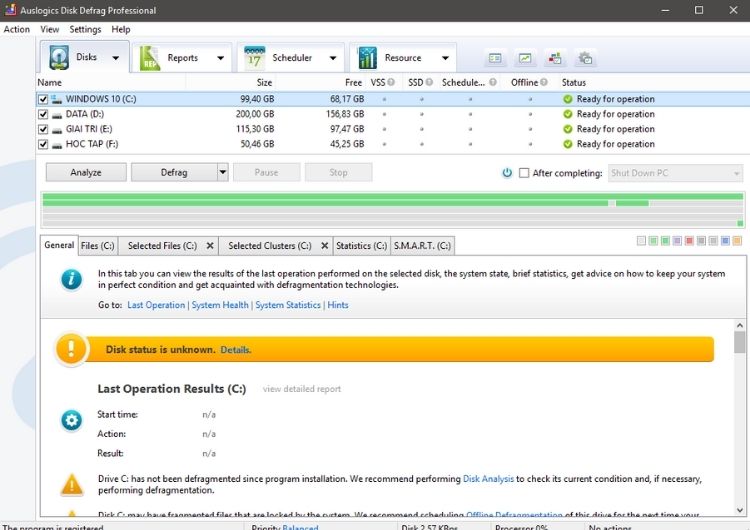
Auslogics Disk Defrag là một công cụ đa năng có thể xử lý cả ổ cứng HDD truyền thống và ổ thể rắn SSD. Nó sử dụng các thuật toán tiên tiến để tối ưu hóa hiệu suất của cả hai loại ổ đĩa. Auslogics Disk Defrag cũng có một chế độ chống phân mảnh nhanh chóng lý tưởng cho việc bảo trì thường xuyên.
- Ưu điểm: Hỗ trợ cả ổ cứng HDD và SSD. Sử dụng các thuật toán tối ưu hóa tiên tiến. Có chế độ chống phân mảnh nhanh.
- Nhược điểm: Giao diện có thể hơi phức tạp cho người mới bắt đầu. Phiên bản miễn phí có một số hạn chế về tính năng.
Smart Defrag – Ứng dụng chống phân mảnh ổ cứng tự động

Nếu bạn đang tìm kiếm một giải pháp thiết lập và quên đi, Smart Defrag là một lựa chọn tuyệt vời. Nó chạy âm thầm trong nền, tự động chống phân mảnh ổ cứng của bạn khi hệ thống không hoạt động. Smart Defrag cũng có chế độ “Game Optimize” để đảm bảo trải nghiệm chơi game mượt mà.
- Ưu điểm: Chạy tự động trong nền, không cần can thiệp thủ công. Có chế độ “Game Optimize” dành cho game thủ.
- Nhược điểm: Tùy chọn tùy chỉnh hạn chế. Có thể ảnh hưởng đến hiệu suất hệ thống trong quá trình chống phân mảnh.
O&O Defrag Free Edition – Công cụ chống phân mảnh miễn phí
O&O Defrag Free Edition cung cấp một bộ tính năng cơ bản nhưng hiệu quả để chống phân mảnh. Nó có giao diện thân thiện với người dùng và một số tùy chọn chống phân mảnh khác nhau. Mặc dù phiên bản miễn phí có những hạn chế nhất định so với phiên bản trả phí, nó vẫn là một công cụ hữu ích để chống phân mảnh ổ cứng.
- Ưu điểm: Giao diện thân thiện với người dùng. Cung cấp một số tùy chọn chống phân mảnh khác nhau.
- Nhược điểm: Phiên bản miễn phí có ít tính năng hơn so với phiên bản trả phí. Không hỗ trợ chống phân mảnh theo lịch trình.
Puran Defrag – Phần mềm tối ưu hóa thư mục và chống phân mảnh
Puran Defrag không chỉ chống phân mảnh mà còn tối ưu hóa vị trí các tệp và thư mục thường xuyên sử dụng, giúp tăng tốc độ truy cập dữ liệu.
- Ưu điểm: Hiệu quả chống phân mảnh cao, tối ưu hóa bố trí tệp tin, giao diện trực quan.
- Nhược điểm: Có thể hơi nặng đối với các máy tính cấu hình thấp.
Disk Speedup – Ứng dụng tăng tốc và chống phân mảnh
Disk Speedup là một công cụ toàn diện giúp tăng tốc hệ thống bằng cách chống phân mảnh và dọn dẹp các tệp rác.
- Ưu điểm: Tích hợp nhiều tính năng hữu ích, dễ sử dụng.
- Nhược điểm: Giao diện có thể hơi rối mắt do nhiều tính năng.
UltraDefrag – Công cụ chống phân mảnh ổ cứng nhẹ và di động
UltraDefrag là một lựa chọn hoàn hảo nếu bạn cần một công cụ chống phân mảnh nhẹ, không cần cài đặt và có thể chạy trực tiếp từ USB.
- Ưu điểm: Cực kỳ nhẹ và di động, dễ sử dụng.
- Nhược điểm: Ít tùy chọn tùy chỉnh.
MyDefrag – Phần mềm tùy chỉnh chống phân mảnh ổ cứng

MyDefrag cho phép bạn tùy chỉnh chi tiết quá trình chống phân mảnh theo ý muốn, từ việc chọn các thuật toán đến lên lịch chống phân mảnh.
- Ưu điểm: Tùy biến cao, phù hợp với người dùng có kinh nghiệm.
- Nhược điểm: Giao diện và cách sử dụng có thể phức tạp đối với người mới.
Wise Care 365 – Ứng dụng tối ưu hóa và chống phân mảnh ổ cứng
Wise Care 365 không chỉ là một công cụ chống phân mảnh đơn thuần, mà còn là một “bác sĩ đa khoa” cho hệ thống của bạn. Với khả năng dọn dẹp registry, tối ưu hóa khởi động và nhiều tính năng khác, Wise Care 365 giúp máy tính của bạn luôn trong trạng thái tốt nhất.
- Ưu điểm: Đa năng với nhiều tính năng tối ưu hóa hệ thống, giao diện thân thiện, dễ sử dụng.
- Nhược điểm: Phiên bản miễn phí có một số giới hạn về tính năng, có thể hơi nặng đối với máy tính cấu hình thấp.
Glary Utilities – Phần mềm dọn dẹp và chống phân mảnh
Glary Utilities là một “hộp công cụ” đa năng, tích hợp nhiều tính năng hữu ích như chống phân mảnh, dọn dẹp rác hệ thống, quản lý khởi động và bảo vệ quyền riêng tư. Với Glary Utilities, bạn có thể dễ dàng “tút tát” lại toàn bộ hệ thống của mình chỉ với vài cú nhấp chuột.
- Ưu điểm: “Hộp công cụ” đa năng với nhiều tính năng hữu ích, giúp tối ưu hóa và bảo vệ hệ thống toàn diện.
- Nhược điểm: Giao diện có thể hơi rối mắt do nhiều tính năng, phiên bản miễn phí có quảng cáo.
Toolwiz Care – Công cụ chống phân mảnh ổ cứng dễ sử dụng
Nếu bạn đang tìm kiếm một giải pháp đơn giản và hiệu quả, Toolwiz Care là một lựa chọn tuyệt vời. Với giao diện thân thiện và dễ sử dụng, Toolwiz Care giúp bạn chống phân mảnh ổ cứng một cách nhanh chóng và dễ dàng, ngay cả khi bạn không phải là một chuyên gia công nghệ.
- Ưu điểm: Giao diện đơn giản, trực quan, dễ sử dụng ngay cả với người không chuyên.
- Nhược điểm: Ít tùy chọn tùy chỉnh, có thể không phù hợp với người dùng có nhu cầu cao.
Ashampoo WinOptimizer – Phần mềm tối ưu hóa và tích hợp chống phân mảnh ổ cứng
Ashampoo WinOptimizer là một “trung tâm điều khiển” toàn diện cho hệ thống của bạn. Với khả năng chống phân mảnh, tối ưu hóa hệ thống, quản lý quy trình và nhiều tính năng khác, Ashampoo WinOptimizer giúp bạn kiểm soát mọi khía cạnh của máy tính và đảm bảo hiệu suất luôn ở mức cao nhất.
- Ưu điểm: “Trung tâm điều khiển” toàn diện cho hệ thống, nhiều tính năng mạnh mẽ, giao diện chuyên nghiệp.
- Nhược điểm: Phiên bản miễn phí có giới hạn tính năng, có thể hơi nặng và phức tạp cho người mới bắt đầu.
Lưu ý khi sử dụng phần mềm chống phân mảnh ổ cứng miễn phí
Mặc dù có nhiều phần mềm chống phân mảnh ổ cứng miễn phí, nhưng người dùng cần lưu ý một số điểm sau:
- Tính năng hạn chế: Các phiên bản miễn phí thường có ít tính năng hơn so với phiên bản trả phí.
- Quảng cáo: Một số phần mềm miễn phí có thể hiển thị quảng cáo trong quá trình sử dụng.
- An toàn: Cần lựa chọn phần mềm từ nhà phát hành uy tín để tránh cài đặt phần mềm độc hại.
- Hiệu suất: Một số phần mềm miễn phí có thể hoạt động chậm hơn so với phiên bản trả phí.
Tóm lại, phần mềm chống phân mảnh ổ cứng là một công cụ hữu ích giúp cải thiện hiệu suất máy tính và kéo dài tuổi thọ ổ cứng. Người dùng nên lựa chọn phần mềm phù hợp với nhu cầu và lưu ý các điểm trên khi sử dụng phần mềm miễn phí. Đừng để chiếc máy tính hoạt động chậm chạp, hãy sử dụng phần mềm chống phân mảnh ổ cứng để tân dụng hết tính năng của nó nhé!
